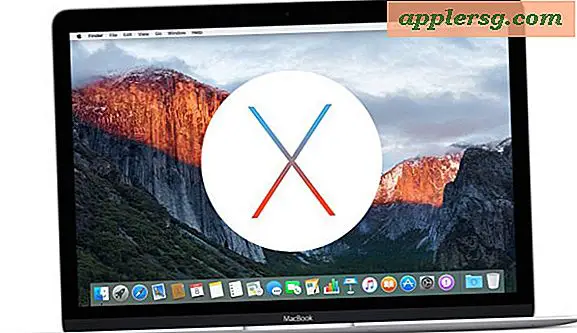Spara en ljud- eller videofil direkt från Media Viewer i Safari

Många Safari-användare har märkt att när du försöker spara en rå ljudfil eller videofil som laddas direkt från webben i fliken Safaris media viewer eller fönster, kommer alternativet "Spara som" att ge en ".webarchive" -fil - inte exakt den multimediefil som användare letar efter. Detta har lett vissa användare att tro att Safari inte stöder nedladdning av mp3, m4a, mpg, mov och andra filer, men det är inte fallet. Det finns två enkla lösningar på denna olägenhet, som båda låter dig faktiskt spara mediedokumentet till din lokala hårddisk från ett mediavisningsfönster i Safari.
Medan detta fungerar i alla versioner av Mac OS X och bara om alla versioner av Safari, för närvarande fungerar det inte i IOS, så iPad och iPhone-användare måste förlita sig på ett annat alternativ för att spara ljud / video till sina enheter.
Alternativ 1: Ändra Spara format till Sidkälla
Standardalternativet "Spara som" i Safari är "Webbarkiv", som syftar till att hämta en hel inbäddad webbsida, text, HTML-källa, bilder, media och allt. Det är bra om du vill spara en webbsida lokalt, men det är ganska meningslöst om du vill spara en videofil eller ljudfil som du har i webbläsaren. Lösningen? Lätt, ändra bara spara formatet till "Sidkälla"
Från Safari med en ljud- eller videofil laddad direkt från webbadressen ...
- Välj "Spara som" från Arkiv-menyn som vanligt (eller tryck på Kommando + Skift + S)
- På filen Exportera-menyn, namnge filen som du än vill ringa video- / ljuddokumentet när det sparas
- Välj alternativet "Format", förinställt till webbarkiv och ändra det till "Sidkälla"
- Välj nu "Spara" som vanligt för att spara den aktuella mediefilen

Jag vet att du tänker "Sidkälla? Är det inte för att spara källkod och används av utvecklare? "Tja, nej inte alltid, i detta fall är" sidkälla "den faktiska mediefilen, som ett mp3- eller m4a-dokument.
Om du av någon anledning inte kan få det att fungera kan du använda alternativ 2 som direkt laddar ner videofilen (eller ljudet) som det laddas i en webbläsarflik eller ett fönster.
Alternativ 2: Använd "Ladda ner video som"
Det andra alternativet är något dolt och definitivt inte uppenbart, men det låter dig ladda ner vilken multimediefil som laddas i ett webbläsarfönster, oavsett om det är en MP3, MPG, M4A, MOV, MKV, WAV, vad du än vill spara. För att komma åt den dolda "Download Video As" -funktionen här är allt du behöver göra:
- Högerklicka någonstans i media play-tidslinjen (eller Control + Click)
- Välj alternativet "Ladda ner video som ..." från popup-menyn

Spara bara filen som vanligt, sätt den någonstans du enkelt kan hitta. Standardplatsen är den ~ / Nedladdningar / mapp som Safari väljer.
Antingen trick fungerar, så om du har frustrerats av "webarchive" -filerna, spara i stället för musik- eller filmfilerna i bekanta format som du tänkte ladda ner, så är det bara du behöver göra.
Det är också värt att komma ihåg att du alltid kan använda OS X-kodarverktygen för att konvertera mediefilformatet till något annat senare, som en ringsignal, om du bestämmer att filtypen du hämtade inte är det du hellre vill arbeta med.